

Если в меню Размер бумаги (Paper Size) нет нужного размера бумаги, можно задать ее высоту и ширину. Такой размер бумаги называется «специальным».
Ниже описана процедура указания специального размера бумаги.
Создание нового специального размера бумаги
В Диалоговое окно «Печать» выберите Управление специальными размерами... (Manage Custom Sizes...) в списке Размер бумаги (Paper Size).
В диалоговом окне Специальный размер бумаги (Custom Paper Sizes) щелкните +.
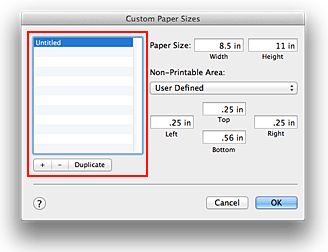
В список будет добавлен пункт Без названия (Untitled).
Настройка сведений о специальном размере бумаги
Дважды щелкните Без названия (Untitled), введите название размера бумаги, которое нужно зарегистрировать, затем укажите значения для параметров Ширина (Width) и Высота (Height) бумаги для пункта Размер бумаги (Paper Size).
Выберите Определяется пользователем (User Defined) или укажите свою модель для параметров Непечатаемая область (Non-Printable Area), затем введите значения полей.
Регистрация специального размера бумаги
Нажмите кнопку ОК (OK).
Специальный размер бумаги будет зарегистрирован.
 Внимание!
Внимание!
Если в прикладной программе, в которой был создан документ, есть функция, позволяющая указать размер бумаги по вертикали и по горизонтали, задайте эти значения с помощью прикладной программы. Если в приложении, в котором был создан документ, нет таких функций или если документ печатается неправильно, выполните описанные выше действия в драйвере принтера для выбора этих значений.
 Примечание.
Примечание.
Чтобы продублировать зарегистрированный размер бумаги, выберите в списке Специальный размер бумаги (Custom Paper Sizes) размер, который нужно продублировать, и щелкните Продублировать (Duplicate).
Чтобы удалить зарегистрированный размер бумаги, выберите в списке Специальный размер бумаги (Custom Paper Sizes) размер, который нужно удалить, и щелкните -.
Наверх
|